PowerPoint 365: Så importerar du bilder från en annan presentationsfil

En handledning som visar hur man importerar bilder från en annan Microsoft PowerPoint 365 presentationsfil.
Så här anpassar du startskärmen för Office 365 Admin Center:
Office 365 Admin Center är nervcentrum för administrationsupplevelsen för organisationer som använder plattformen. Standardhemsidan ger dig en överblick över din hyresgästs installation, så det är viktigt att konfigurera den för att ge dig mest nytta.
Hemskärmen använder ett kortbaserat gränssnitt. Varje primär sida i administratörscentret har sitt eget kort, som låter dig snabbt borra ner i den information du behöver. För att lägga till eller ta bort kort, klicka på knappen "Lägg till kort" bredvid sökrutan högst upp.
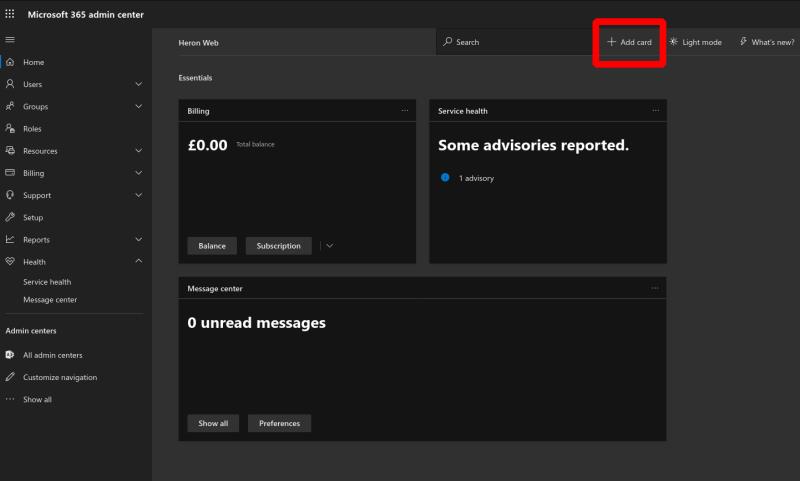
Välj de kort som är viktiga för dig genom att dra från den utfällbara rutan till din startskärm. Du kan ordna om korten när som helst genom att dra deras rubrikfält och flytta dem runt på skärmen. För att ta bort ett kort, klicka på ellipsikonen till höger om dess rubrik och klicka på "Ta bort".
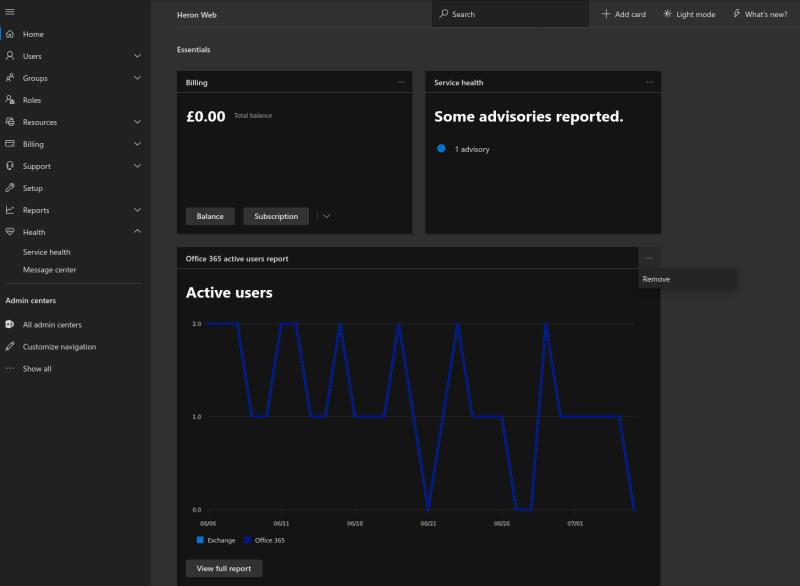
De flesta kort innehåller en del nyckelinformation och en handfull viktiga åtgärdsknappar. Vissa visar data på själva kortet. Ett exempel är kortet "Aktiva användare", som visar en komprimerad version av diagrammet för aktiva användare.
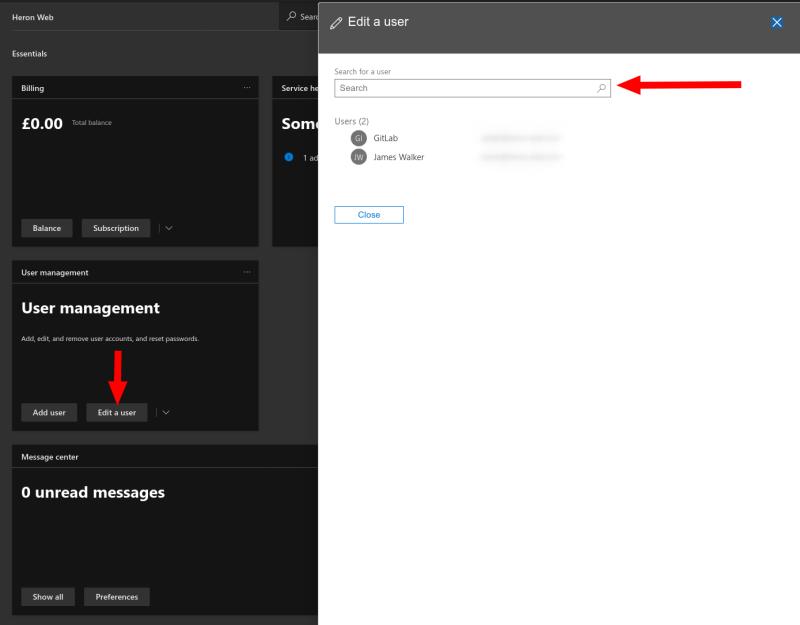
Effektiv användning av startskärmen kan påskynda vanliga hanteringsuppgifter. Användarhanteringskortet ger dig till exempel kontroller med ett klick för att lägga till, redigera och ta bort användare - klicka på knappen och sök sedan efter användaren som ska ändras.
Din layout kommer att sparas automatiskt och bevaras var du än går till administratörscentret. En sista kontroll att nämna är sökrutan högst upp, som låter dig snabbt hoppa till andra sidor i Admin Center.
En handledning som visar hur man importerar bilder från en annan Microsoft PowerPoint 365 presentationsfil.
Förhindra ett vanligt varningsmeddelande från att visas när du öppnar filer via en hyperlänk inom Microsoft Office 365-filer.
Vi visar hur du aktiverar eller inaktiverar de synliga urklippsalternativen i Microsoft Office 365-applikationer.
Det är vanligt att Junk-alternativet är gråat i Microsoft Outlook. Denna artikel visar hur du hanterar det.
Microsoft Teams för Android stöder nu inline meddelandeöversättning för att möjliggöra kommunikation mellan arbetare som talar olika språk.
Microsoft Teams får ett gäng nya Meetings-funktioner, inklusive dynamisk vy, Together-läge, videofilter och livereaktioner.
Microsoft Forms låter dig nu dela dina digitala frågeformulär eller enkätsvar till specifika användare eller grupper i din organisation.
Microsoft Teams telefonplattform fick flera funktionsuppgraderingar, inklusive People-appen, livetextning och Teams-Skype-kompatibilitet.
Microsoft Teams låter dig nu kopiera alla befintliga planer till Teams-grupper eller -team. Samarbetsplattformen är integrerad med Microsoft Planner.
Microsoft Planner är ett uppgiftshanteringssystem i Kanban-stil riktat till upptagna team och distansarbetare. Planner kan hjälpa dig att organisera, tilldela och spåra uppgifter
Office 2016-tillägg låter dig utöka kapaciteten, funktionaliteten och funktionerna hos Office-klienter som Word, Excel, PowerPoint och Outlook genom att använda
gå till sidan "Åtkomst till arbete eller skola"Windows 10 innehåller förenklade alternativ för att hålla kontakten med ditt jobb- eller skolkonto på din personliga enhet.
Här är några vanliga ordproblem och hur du kan åtgärda dem
Du kan lägga till kontakter direkt från ett e-postmeddelande, från början, från en fil, excel och mycket mer. I den här guiden förklarar du hur du kan göra just det.
Har du någonsin velat bädda in ett Office 365-dokument på din webbplats? I den här guiden, ta en titt på hur du kan göra just det
Så här kan du registrera dig för att förhandsgranska Microsofts nya Family Safety-app på iOS och Android.
Med den här guiden visar du hur du kan göra ett CV i Microsoft Word på några minuter.
Det närmar sig examenstiden, vilket innebär att många elever snart kommer att förlora åtkomsten till sina Office 365-konton som tillhandahålls av skolan. Om du för närvarande använder
Om du kör Windows 10 har du troligen märkt ett meddelande som ibland dyker upp längst ner till höger på skärmen och ber dig att prova
Microsoft öppnade tidigare sin Office- och Office 365-svit med produktivitetsverktyg för ett begränsat antal ivriga testare för ett tag sedan. Med en milt
Upptäck hur du enkelt ställer in, går med i och värdar Zoom-möten. Läs våra tips för att använda Zoom samt dess funktioner för att säkerställa effektiva och säkra möten.
Vill du spela in Microsofts teams möte? Läs inlägget för att lära dig hur du spelar in det med och utan Microsoft 365 Enterprise-konto.
Vill du hålla din Facebook-profil privat? Lär dig hur du kan skydda din integritet med dessa steg.
Lär dig att skriva spanska n med Tilde (ñ) på tangentbordet. Den här artikeln ger dig kortkommandon och metoder för både Windows och Mac.
Upptäck hur du lägger till och använder dina egna anpassade bakgrunder i Microsoft Teams-möten för att skapa en mer personlig och professionell atmosfär.
Så här kan du få ut det mesta av Microsoft Rewards i Windows, Xbox, Mobile, shopping och mycket mer.
Med Google Maps kan du mäta avståndet mellan två punkter. Lär dig att använda verktyget effektivt på olika enheter.
Skapa professionella försättssidor i Google Dokument genom att använda förbyggda mallar eller skapa dem från grunden. Följ vår detaljerade steg-för-steg-guide för att optimera dina dokument.
Den här bloggen kommer att hjälpa läsare att inaktivera Copilot-funktionen på Windows om de inte vill använda AI-modellen.
Lär dig hur du kopplar JBL-hörlurar med din dator, mobil enhet eller surfplatta på ett enkelt sätt. Få tips för att förbättra din anslutning och upplevelse.























![Ta reda på hur du gör försättssidor i Google Dokument [Enkla steg] Ta reda på hur du gör försättssidor i Google Dokument [Enkla steg]](https://blog.webtech360.com/resources3/images10/image-336-1008140654862.jpg)

